פרסומת
מסתבר שיש דרך נכונה ודרך שגויה למחוק גיבויים של Time Machine ב- macOS. אתה יכול לחשוב שזה הגיוני לגרור אותם לאשפה - כמו כל דבר אחר במחשב האישי שלך - אבל זה למעשה "הדרך הלא נכונה." אם ניסית את זה, בטח גילית מדוע זו בעיה.
כאשר אתה להעביר גיבויים של מכונת הזמן לפח, הם נתקעים שם לעיתים קרובות. אתה תמצא שאתה לא יכול לרוקן את האשפה, אתה לא יכול להחזיר אותם למקום ממנו הם הגיעו, וכך לא שחרר מקום נוסף בכונן החיצוני שלך.
זה תרחיש סיוט, אבל יש כמה דרכים לתקן את זה.
מדוע גיבויים במכונת זמן נקלעים לפח
לרוב, אינך יכול למחוק גיבויים של Time Machine מהאשפה בגלל הגנת שלמות המערכת של macOS מה זה SIP? הסבר על הגנת שלמות מערכת macOSמהי הגנת שלמות המערכת במחשב האישי שלך? אנו מסבירים מה SIP עושה וכיצד היא משפיעה על תוכנת macOS. קרא עוד (לגימה). זוהי תכונת אבטחה ב- macOS המונעת ממך או כל גורם אחר לפגוע בחלקים חשובים במערכת ההפעלה. אפל הציגה את זה במערכת ההפעלה X El Capitan בתגובה למספר הולך וגדל של איומי תוכנות זדוניות המופנות ל- macOS.
אינך יכול למחוק את הגיבויים האלה מכיוון שהם מכילים עותקים של קבצי המערכת שלך, אשר SIP מגן עליהם. ייתכן שתראה הודעת שגיאה המסבירה זאת כאשר macOS לא מצליח לרוקן את האשפה.
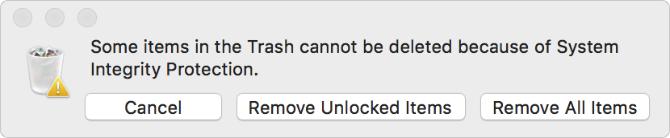
בפעמים אחרות, ייתכן שלא תוכל למחוק גיבויים של Time Machine גם כשאין שום בעיה עם SIP. זה יכול לקרות בגיבויים גדולים במיוחד המחזיקים באופן קבוע עשרות או מאות אלפי קבצים.
כשאתה מרוקן את האשפה, macOS לוקח זמן רב לעבוד בכל קובץ. אם מישהו מהם פגום, אתה לא יכול לרוקן את האשפה לא מצליחים לרוקן את האשפה במחשב האישי שלכם? להלן הוראות לתיקוןמנסה למחוק קבצים מהאשפה במחשב ה- Mac שלך ולהיתקל בבעיות? להלן מדריך לפתרון בעיות לריקון האשפה. קרא עוד .
כיצד להסיר גיבויים של מכונת זמן מהאשפה
השיטה הטובה ביותר להסרת גיבויים של Time Machine מהאשפה תלויה אם SIP מסתדרת או לא.
אם הודעת שגיאה אמרה לך כי "לא ניתן למחוק פריטים בפח האשפה בגלל הגנת שלמות המערכת", עליך להשבית SIP באופן זמני. אחרת, אתה יכול להסיר כל דבר מהאשפה באמצעות מסוף.
השבת באופן זמני את הגנת שלמות המערכת
לפני שנתחיל בהוראות אלה, חשוב לציין זאת SIP הופך את ה- Mac שלך לבטוח יותר. אתה יכול לכבות אותו כדי למחוק גיבויים של Time Machine מהאשפה, אך אנו ממליצים מאוד להפעיל אותו שוב כשתסיים. אחרת, ה- Mac שלך פגיע יותר להתקפות תוכנות זדוניות.
עקוב אחר ההוראות הבאות כדי לכבות את SIP באופן זמני:
- אתחל למצב התאוששות על ידי לחיצה ארוכה Cmd + R בזמן שה- Mac שלך פועל.
- שחרר את שני המקשים כשתראה לוגו של Apple מופיע.
- אם תתבקש, היכנס לחשבון מנהל ב- Mac שלך.
- כשרואים את כלי שירות של macOS חלון, בחר שירות> טרמינל בשורת התפריטים.
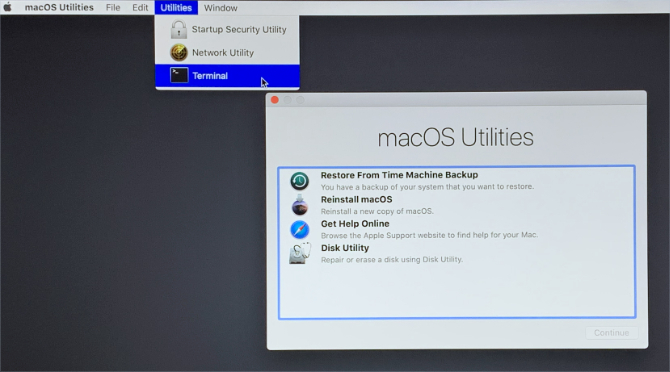
- הזן את הפקודה הבאה בדיוק כפי שאתה רואה אותה כאן:
השבתה של הקריסטיל; אתחל מחדש - מכה חזור ולחכות שה- Mac שלך יופעל מחדש.
- SIP מבוטל כעת; אתה אמור להיות מסוגל לרוקן את האשפה כרגיל.
- כשתסיים, חזור לשלב הראשון והשתמש בפקודה זו כדי להפעיל שוב את SIP:
בקשה לאפשר; אתחל מחדש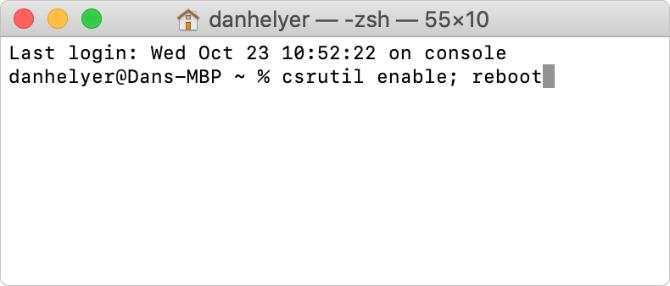
אם לוקח הרבה זמן לרוקן את האשפה (דבר אפשרי אם מחקת גיבוי גדול), הזכר תזכורת ב- Mac שלך כדי שלא תשכח להפעיל שוב את SIP. בינתיים הימנע מהורדה או התקנה של כל דבר בזמן שה- Mac שלך מוגן פחות.
בדוק את הסטטוס של הגנת שלמות המערכת
אם אינך בטוח, בדוק אם SIP ב- Mac שלך מופעל או מבוטל על ידי עיון בדוח המערכת. לך ל תפריט Apple> אודות מק זה> דוח מערכת. בחר תוכנה מהסרגל הצדדי כדי לחשוף את מצב הגנת שלמות המערכת שלך.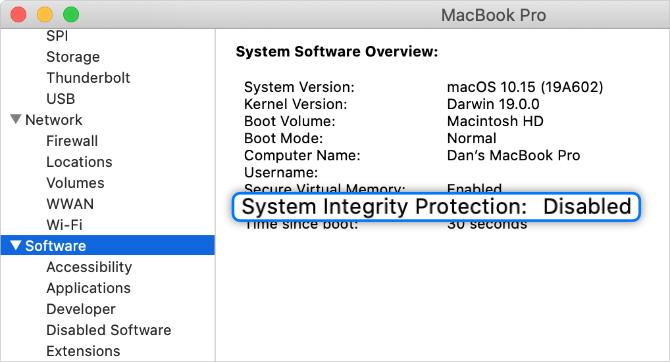
השתמש במסוף כדי לרוקן את האשפה מייד
אתה יכול לעקוף את האשפה באמצעות פקודות מסוף. כשתעשה זאת, macOS מוחק מייד את הקובץ שנבחר, גם אם הוא מוגבל או פגום.
וודא שאתה מכיר כיצד להשתמש בטרמינל - - מדריך למתחילים לשימוש במסוף מקאפליקציית Terminal ב- Mac מאפשרת לבצע כל מיני משימות באמצעות שורת הפקודה. להלן מדריך למתחילים בטרמינל. קרא עוד לפני שאתה ממלא אחר הוראות אלה. אם אתה מבצע שגיאה או מקליד פקודה בצורה שגויה, אתה עלול לגרום נזק לתוכנה במחשב ה- Mac שלך.
אנו נשתמש בפקודות הפשוטות הבאות:
-
sudo: משתמש בודד עשה, כדי לאפשר הרשאות מנהל -
rm: הסר, כדי למחוק קבצים באופן מיידי ולצמיתות -
-רף: מסיר את הקבצים שנבחרו ברקשן ובכוח
עקוב אחר ההוראות הבאות כדי לרוקן את האשפה באמצעות מסוף:
- פתח את המסוף באמצעות חיפוש זרקור. ללחוץ Cmd + שטח וסוג מסוף למצוא את זה.
- הזן את הפקודה הבאה, כולל חלל בסוף, אך אל תלחץ על חזור עדיין:
sudo rm -rf - לחץ פעמיים על סמל האשפה בעגינה שלך כדי להציג את תוכנו.
- גרור ושחרר את הגיבוי של Time Machine שלך מהאשפה לחלון המסוף; עליו למלא אוטומטית את נתיב הקובץ לפקודה שלך.
- בטרמינל, לחץ על חזור למחיקת הקובץ.
- אם תתבקש, הזן את סיסמת המנהל ולחץ על חזור שוב. הסיסמה שלך לא מופיעה על המסך בזמן שאתה מקליד אותה.
- שמור על מסוף פתוח בזמן שהוא מעבד את הפקודה שלך. זה עלול לקחת זמן למחוק גיבויים גדולים של Time Machine. תדע שזה יסתיים כאשר הגיבוי ייעלם מהאשפה שלך.
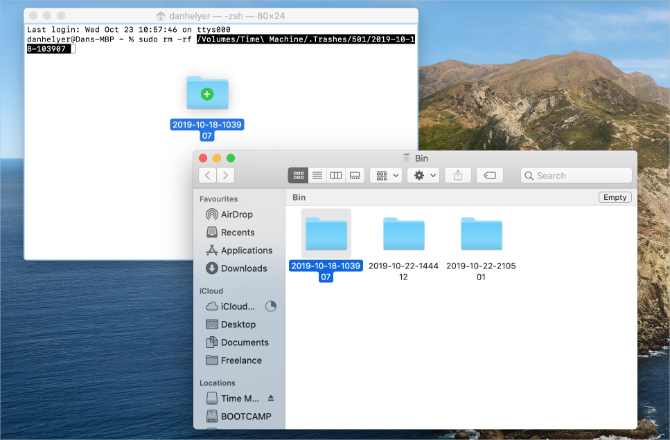
מחק גיבוי של מכונת זמן בדרך הנכונה
בעולם אידיאלי, לא תצטרך למחוק גיבויים של Time Machine כלל. אפל עיצבה את מכונת הזמן כדי להסיר אוטומטית גיבויים ישנים כך שתוכל לפנות מקום לחדש, אך זה לא תמיד עובד כמו שצריך. לפעמים אתה רוצה שטח נוסף בכונן שלך לקבצים אחרים או לגיבוי מחשב שני.
אם מצאת את זה מועיל, בדוק תיקיות macOS שלעולם אסור להתעסק איתן 5 תיקיות macOS שלעולם אסור לך לגעת בהן (ולמה)אם ה- Mac שברשותך חלל חלל, יתכן שתתפתה למחוק את התיקיות האלה, אבל זה מסוכן לגעת בהן. קרא עוד , ולמה.
דן כותב הדרכות ומדריכי פתרון בעיות שיעזרו לאנשים להפיק את המרב מהטכנולוגיה שלהם. לפני שהפך לסופר, הרוויח תואר ראשון בטכנולוגיית סאונד, פיקח על תיקונים בחנות אפל ולמד אנגלית בבית ספר יסודי בסין.
